/ カテゴリー: ブルーレイ書き込み方法
avchdをブルーレイに変換する方法
自撮りした動画を再生するためには、DVDやブルーレイディスクへの変換をしてからテレビなどで見ることになります。 その場合、撮影した動画がavchd形式の場合、どのようにしたらDVDやブルーレイディスクへ変換できるのでしょうか? 変換するには変換するためのソフトが必要になります。 動画形式を変換するためのソフトは色々とありますが、avchdファイル形式の動画を変換できるソフトを使わなければいけません。
そこで、まずはavchdファイル形式を知っておくと便利です。 Avchdとは、SONYとPanasonicが商標登録を持つ動画記録方式です。 高画質のハイビジョン動画形式をパソコンやレコーダーで再生するのに効果的なファイル形式です。 ただし、インターネット上にアップしたいのであれば、あまり効果的ではないファイル形式で、あくまでも自宅のレコーダーで視聴するための動画ファイル形式がavchdです。

avchd形式の動画ファイルをブルーレイディスクに変換できるソフトが必要になるため、おすすめはDVD Memory動画書き込みソフトです。 変換できるサポートしているファイル形式に、avchdが含まれていて、ファイル形式を意識しないで動画ファイルの読み込みからブルーレイディスクへの変換までできます。
avchdをブルーレイに変換する手順
Step 1DVD Memory動画編集ソフトを起動
DVD Memoryを起動後、メニューウィンドウの「Blu-rayディスクを作成」を選択して、ブルーレイディスク作成ウインドウを表示します。 ブルーレイディスク作成ウインドウが表示されると、書き込むためのavchd動画の読み込みを行います。 「画像やビデオの追加」をクリックするとフォルダウインドウが表示されるので、変換したいavchd動画を探してマウスでクリックすると読み込みます。
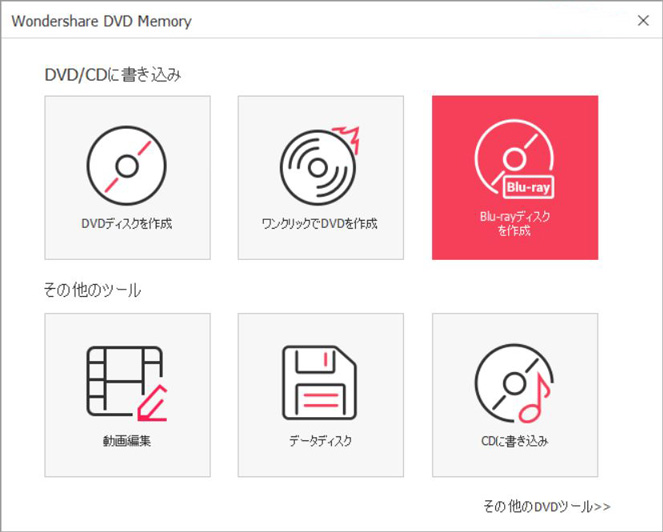
Step 2ブルーレイ作成ウインドウ上での設定
読み込みが完了すると、編集機能も備わっていて、エフェクトやトランジションの設定ができます。
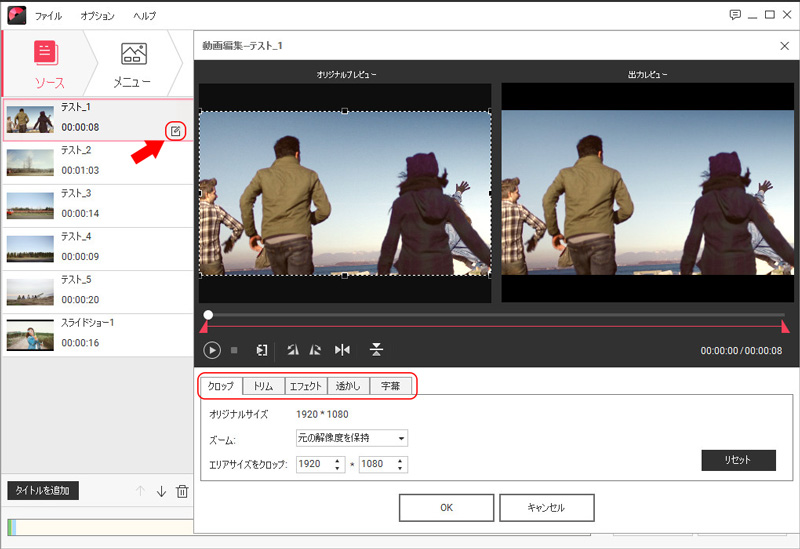
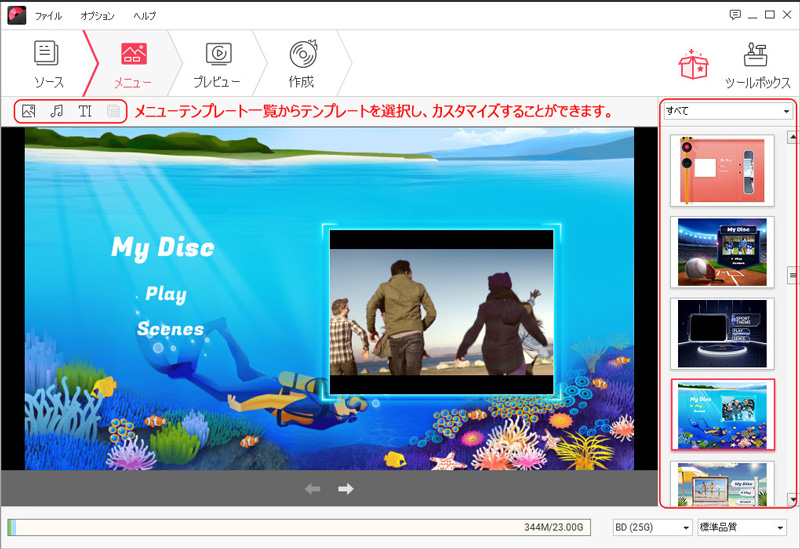
Step 3ブルーレイディスクへの書き込み
編集し終えると後はブルーレイディスクへの変換処理となります。ウインドウ右上の「作成」をクリックしてブルーレイディスクへの書き込み設定ウインドウを表示します。 表示されている設定情報は、デフォルト表示を使って変換しても問題ありません。
ドライブにはブルーレイディスクを挿入しておきます。 ウインドウ下部の「作成」ボタンをマウスでクリックしてブルーレイディスクへの書き込みを開始します。
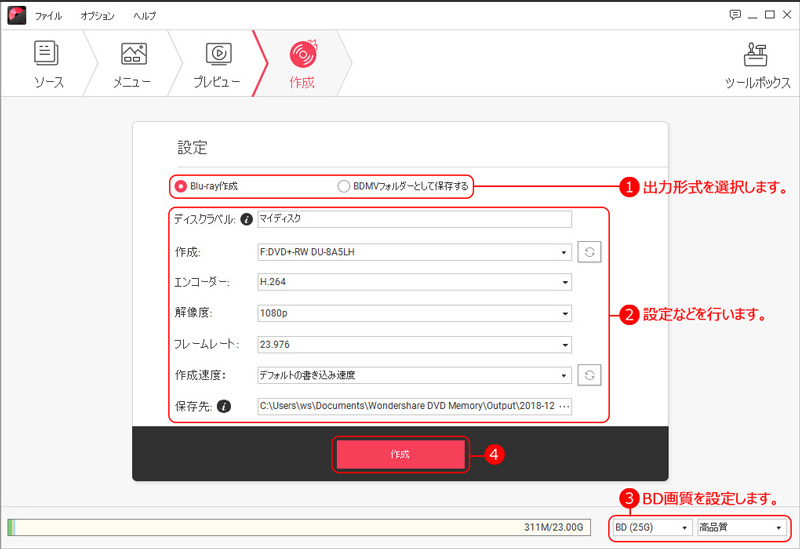
ブルーレイ作成ウインドウの「作成」ボタンをクリックした後は、変換が終わるまで待ちます。 DVD Memory動画編集書き込みソフトは、ブルーレイディスクへの変換も意識することなく、簡単なマウス操作だけでできるようになっています。
ここまでDVD Memory動画編集書き込みソフトでavchd動画をブルーレイディスクへの書き込みの操作を紹介してきました。DVD Memory動画編集書き込みソフトだと、変換する動画ファイル形式を意識することなくブルーレイディスクへ簡単に書き込みできます。
ブルーレイディスクへの書き込みができるソフトの中でも変換できるファイル形式を数多くサポートしているのがDVD Memory動画編集書き込みソフトです。 今からavchd動画をブルーレイディスクへ変換したいと思っている人にはおすすめのソフトです。
→関連記事: avchdファイルをDVDビデオ形式に変換する方法とは
人気記事









